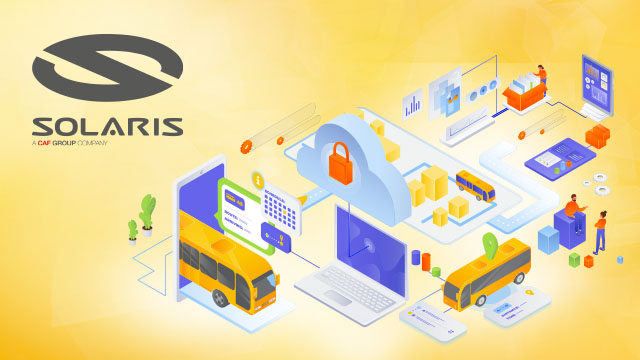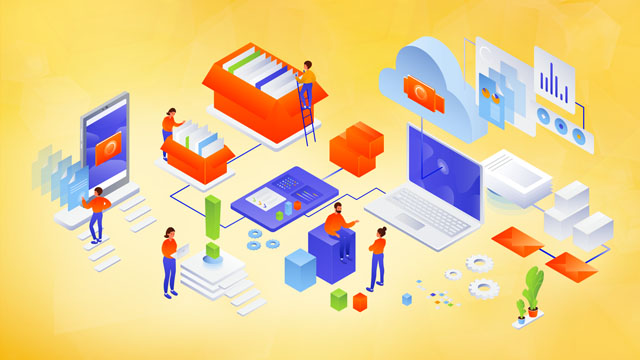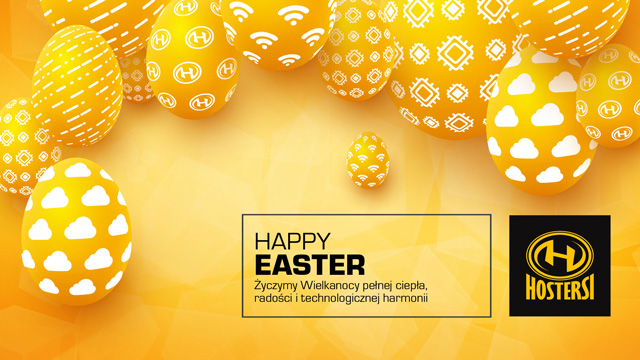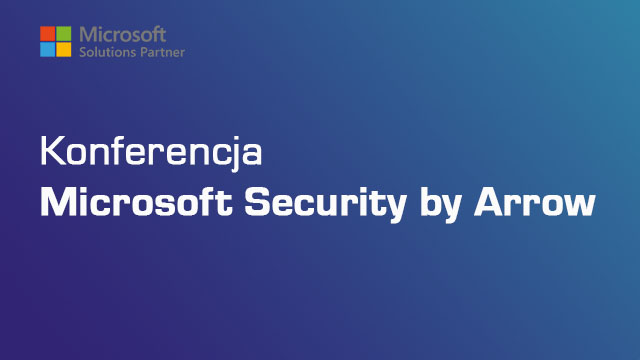Automatycznie archiwizuj migawki Amazon EBS za pomocą Amazon Data Lifecycle Manager
Klienci używają migawek do przechwytywania kopii swoich danych z określonego punktu w czasie, co umożliwia odzyskiwanie danych po awarii, migrację danych między regionami i kontami oraz poprawę zgodności kopii zapasowych.
W przedsiębiorstwach korzystających z migawek powszechnym wymogiem jest przechowywanie migawek (do których rzadko uzyskuje się dostęp) przez ponad 90 dni w celu zapewnienia zgodności. Jednak koszt przechowywania tych pełnych migawek przez dłuższy czas stanowi wyzwanie dla budżetu IT, a klienci ryzykują niezgodność, usuwając migawki z powodu ograniczeń budżetowych.
29 listopada 2021 r. Amazon Elastic Block Store (EBS) ogłosił dostępność Amazon EBS Snapshots Archive, nowej warstwy pamięci masowej do długoterminowego przechowywania migawek Amazon Elastic Block Store (EBS) woluminów EBS. Dziś twórcy ogłaszają, że klienci mogą teraz korzystać z Amazon Data Lifecycle Manager – opartego na zasadach rozwiązania do zarządzania cyklem życia migawek EBS i obrazów Amazon Machines (AMI) wspieranych przez EBS. Amazon Data Lifecycle Manager dostępne jest bez dodatkowych kosztów – służy do tworzenia niestandardowych zasad, które automatyzują archiwizację i przechowywanie migawek EBS.
W poprzednim artykule autorzy przeprowadzili Cię przez etapy automatyzacji zarządzania migawkami Amazon EBS za pomocą programu Amazon Data Lifecycle Manager. W tym tekście zagłębisz się wraz z nimi w korzystanie z Data Lifecycle Manager do automatyzacji tworzenia, archiwizowania i usuwania migawek Amazon EBS. Klienci, którzy muszą przechowywać pełne migawki z określonego punktu w czasie na potrzeby tworzenia kopii zapasowych i zapewnienia zgodności, mogą teraz to robić, tworząc zasady „set-and-forget” zamiast zarządzać i utrzymywać złożone skrypty niestandardowe, które mogą prowadzić do utraty danych z powodu ludzkich błędów.
Przegląd
Za pomocą tego artykułu twórcy zaprezentują dwa przykłady automatyzacji archiwizacji migawek i zarządzania nimi za pomocą Data Lifecycle Manager. Następnie przedstawią wskazówki dotyczące używania konsoli EC2 do wyświetlania migawek zarządzanych i archiwizowanych przez Data Lifecycle Manager. W pierwszym przykładzie zostanie utworzona zasada opartą na wieku, aby zautomatyzować tworzenie migawek i archiwizację za pomocą jednego harmonogramu zasad. W drugim przykładzie dowiesz się, jak utworzyć politykę, aby zautomatyzować tworzenie migawek i archiwizację przy użyciu wielu harmonogramów polityk. Jeden harmonogram będzie przechowywać migawki dzienne/tygodniowe w warstwie Amazon EBS Snapshot Standard (warstwa standardowa), podczas gdy inne przeniosą migawki tworzone w comiesięcznych odstępach czasu do warstwy Archiwum migawek EBS.
W obu przykładach należy wykonać następujące kroki:
- Utwórz politykę Migawki Data Lifecycle Manager EBS z woluminami EBS jako docelowym typem zasobu.
- Skonfiguruj docelowe tagi zasad, opis i rolę uprawnień.
- Utwórz harmonogramy zasad Data Lifecycle Manager w celu tworzenia i przechowywania migawek.
- Włącz „Archiwizację migawek” w harmonogramie polityki.
Przykład 1: Automatyzacja tworzenia i archiwizacji migawek EBS przy użyciu jednego harmonogramu zasad
Klienci często mają wymagania dotyczące zgodności, aby przechowywać pełne migawki z określonego punktu w czasie przez dłuższy czas, od miesięcy do lat. W niektórych przypadkach początkowo przechowują oni przyrostowe migawki w warstwie standardowej, aby można je było szybko przywrócić do woluminów. Po upływie określonego czasu te migawki są często przenoszone do warstwy archiwum w celu długoterminowego przechowywania. Zamiast zarządzać złożonymi niestandardowymi skryptami dla tego przepływu pracy, klienci mogą teraz utworzyć jedną politykę, aby pomóc w zarządzaniu całym procesem tworzenia, archiwizowania i usuwania migawek.
1.W konsoli Amazon EC2 wybierz Lifecycle Manager znajdujący się w lewym panelu bocznym pod Elastic Block Store. W obszarze Utwórz nowe zasady cyklu życia wybierz z menu rozwijanego Zasady migawek EBS, a następnie wybierz Następny krok.

2. Wybierz typ zasobu jako Wolumen. W polu Cel wprowadź tagi woluminów Amazon EBS, z których chcesz utworzyć migawki EBS. Data Lifecycle Manager używa tagów zasobów do identyfikacji woluminów. Następnie wprowadź krótki opis zasad.

3. W przypadku roli IAM możesz użyć roli domyślnej (utworzonej w ramach tej zasady, jeśli taka nie istnieje) lub możesz wybrać inną rolę.Jeśli nie używasz Default role, upewnij się, że ma ona niezbędne uprawnienia.

4. Zdefiniuj Harmonogram zasad, aby utworzyć migawki.Dla każdej polityki możesz utworzyć do czterech oddzielnych harmonogramów.W tym przykładzie zostanie utworzony tylko jeden harmonogram.Wybierz Wiek jako Typ przechowywania tutaj i określ standardowy okres wygaśnięcia poziomu. Po włączeniu archiwizowania migawek określony tutaj czas będzie okresem przechowywania migawek w warstwie standardowej. W tym przykładzie tworzone są migawki co roku pierwszego dnia stycznia o godzinie 9:00 UTC i przechowuje się je w warstwie standardowej przez 3 miesiące.

5. Kliknij Archiwizacja migawek w Ustawieniach zaawansowanych – opcjonalnie i zaznacz pole, aby włączyć archiwizację migawek. Musisz teraz określić okres przechowywania migawek w warstwie archiwum, co najmniej 90 dni (lub 3 miesiące). Gdy migawka wygaśnie w warstwie Standardowa, Data Lifecycle Manager automatycznie przeniesie ją do warstwy Archiwum. Gdy migawka wygaśnie w warstwie Archiwum, Data Lifecycle Manager automatycznie ją usunie.
W tym przykładzie, gdy migawka była przechowywana w warstwie standardowej przez 3 miesiące, Data Lifecycle Manager automatycznie przeniesie ją do warstwy archiwum na kolejny rok przed ostatecznym usunięciem migawki. W rezultacie łączny czas przechowywania migawki w obu warstwach wynosi 1 rok i 3 miesiące.

6. Kliknij Przejrzyj zasady na dole strony, aby przejrzeć wszystkie konfiguracje zasad, a następnie wybierz Utwórz zasadę.
Przykład 2: Automatyzacja tworzenia migawek i archiwizacji przy użyciu wielu harmonogramów polityk w ramach jednej polityki
Klienci chcą również tworzyć i przechowywać migawki dzienne/tygodniowe w warstwie standardowej, aby szybko przywracać migawki do wolumenów, jednocześnie przenosząc migawki miesięczne do warstwy archiwum zaraz po ich utworzeniu. Mogą to osiągnąć, tworząc wiele harmonogramów w ramach jednej zasady, co pomaga zmniejszyć liczbę zasad, którymi będą musieli zarządzać klienci.
Podobnie jak w przykładzie nr 1, musisz wykonać kroki 1-3, aby utworzyć zasady, ustawić typ zasobu docelowego, tagi zasobów docelowych, opis zasad i rolę uprawnień. Biorąc pod uwagę, że te kroki są dokładnie takie same, autorzy przejdą bezpośrednio do części tworzenia harmonogramu.
1. Zdefiniuj pierwszy harmonogram zasad, aby utworzyć migawki Amazon EBS.Wybierz Wiek jako typ retencji tutaj i użyj Tygodniowo jako Częstotliwość. Musisz również określić datę wygaśnięcia warstwy standardowej. W przypadku tego harmonogramu nie będą konfigurowane żadne ustawienia archiwum.
W tym przykładzie autorzy tworzą migawki w każdy piątek o godzinie 9:00 UTC i przechowują je w warstwie standardowej przez 1 miesiąc.

2. Kliknij przycisk Dodaj kolejny harmonogram u góry strony, aby utworzyć kolejny harmonogram dla tej zasady. W przypadku drugiego harmonogramu typ Retention jest automatycznie propagowany jako Wiek. Autorzy jako Częstotliwość użyją Miesięcznie i ustawią retencję na zero dni. Oznacza to, że migawka utworzona przez ten harmonogram zasad zostanie przeniesiona do warstwy archiwum natychmiast po utworzeniu. Należy pamiętać, że w przypadku ustawienia tej samej godziny rozpoczęcia (tj. 09:00 UTC) dla wielu harmonogramów w ramach tej samej zasady, dla wszystkich harmonogramów zostanie utworzona tylko jedna migawka (na wolumin), która zostanie zarchiwizowana, jeśli harmonogram zasad ma to włączone. Jeśli chcesz zachować oddzielną kopię migawki w warstwie Standardowa, po prostu ustaw inny czas rozpoczęcia (np. 09:01 UTC), a dla każdego harmonogramu zasad zostanie utworzona osobna migawka.

3. Kliknij Archiwizacja migawek w Ustawieniach zaawansowanych – opcjonalnie i zaznacz pole, aby włączyć archiwizację migawek. Podobnie jak w przykładzie nr 1, należy teraz określić okres przechowywania migawek w warstwie archiwum, wynoszący co najmniej 90 dni (lub 3 miesiące). W tym przykładzie migawka zostanie zarchiwizowana natychmiast po utworzeniu. Data Lifecycle Manager zachowa je w warstwie archiwum przez 90 dni, a następnie usunie. W rezultacie łączny czas przechowywania migawki wynosi 90 dni.

4. Kliknij Przejrzyj zasady na dole strony, aby przejrzeć wszystkie konfiguracje zasad, a następnie wybierz Utwórz zasadę.
W tym przykładzie utworzono jedną zasadę z dwoma harmonogramami. Pierwszy harmonogram tworzy migawki co tydzień i przechowuje je w warstwie Standardowej przez 1 miesiąc. Drugi harmonogram tworzy migawki co miesiąc z tych samych woluminów docelowych, przenosi je do warstwy archiwum natychmiast po utworzeniu i przechowuje je w warstwie archiwum przez 90 dni.
Przykład 3: Monitorowanie migawek zarchiwizowanych przez Amazon Data Lifecycle Manager
Teraz, gdy wykonałeś wcześniejsze kroki, zasady Amazon Data Lifecycle Manager zautomatyzowały tworzenie migawek w warstwie standardowej i kopiowanie migawek do warstwy archiwum. Następnie możesz monitorować migawki za pomocą konsoli EC2.
1. W konsoli Amazon EC2 wybierz Migawki znajdujące się w lewym panelu bocznym pod Elastic Block Store. Zobaczysz teraz listę migawek na Twoim koncie w tym regionie i możesz zastosować filtry oparte na tagach, aby wyświetlić tylko migawki utworzone i zarządzane przez Data Lifecycle Manager (dlm:managed = true), a także migawki utworzone przez określone zasady (aws :dlm:lifecycle-policy-id = policy-abc)

2. Możesz również filtrować na podstawie identyfikatora wolumenu (Identyfikator wolumenu = vol-abc), aby zidentyfikować wszystkie migawki utworzone na podstawie określonego wolumenu, w tym te zarządzane przez Menedżera cyklu życia danych (dlm:managed = true).

3. Na koniec możesz posortować według czasu rozpoczęcia, aby zidentyfikować migawki znajdujące się zarówno w warstwie standardowej, jak i archiwalnej, aby pomóc w podjęciu decyzji, której migawki użyć, gdy trzeba utworzyć wolumen.Pamiętaj, że przywrócenie migawek do warstwy standardowej może potrwać do 72 godzin, w zależności od rozmiaru migawki.Jeśli trwale przywrócisz zarchiwizowaną migawkę przed minimalnym okresem archiwizacji wynoszącym 90 dni, zostanie naliczona opłata za pozostałe dni w warstwie archiwum, zaokrąglone do najbliższej godziny.

Porządkowanie
Wszelkie migawki utworzone lub zarchiwizowane w ramach tego przykładu będą wiązać się z przyszłymi opłatami. Aby uniknąć tych kosztów, usuń migawki, a także powiązane zasady Amazon Data Lifecycle Manager. Należy pamiętać, że minimalny okres archiwizacji migawek to 90 dni. Jeśli usuniesz lub trwale przywrócisz zarchiwizowaną migawkę przed minimalnym okresem archiwizacji wynoszącym 90 dni, zostanie naliczona opłata za pozostałe dni w warstwie archiwum w zaokrągleniu do najbliższej godziny.
Podsumowanie
Za pomocą tego artykułu autorzy omówili, jak zautomatyzować archiwizację migawek Amazon EBS utworzonych za pomocą Amazon Data Lifecycle Manager. Wraz z autorami przejrzałeś dwa przykłady użycia różnych konfiguracji zasad, a także dowiedziałeś się, jak wyświetlać i monitorować migawki za pomocą konsoli EC2. Automatyzując archiwizację i usuwanie migawek za pomocą Data Lifecycle Manager, nie musisz już martwić się o ręczne zarządzanie migawkami lub za pomocą złożonych skryptów niestandardowych.
Więcej informacji na temat automatyzacji archiwizacji migawek za pomocą Amazon Data Lifecycle Manager możesz znaleźć w przewodniku użytkownika EC2. Jeśli masz jakieś uwagi lub pytania, możesz z powodzeniem pozostawić je w sekcji komentarzy.
źródło: AWS